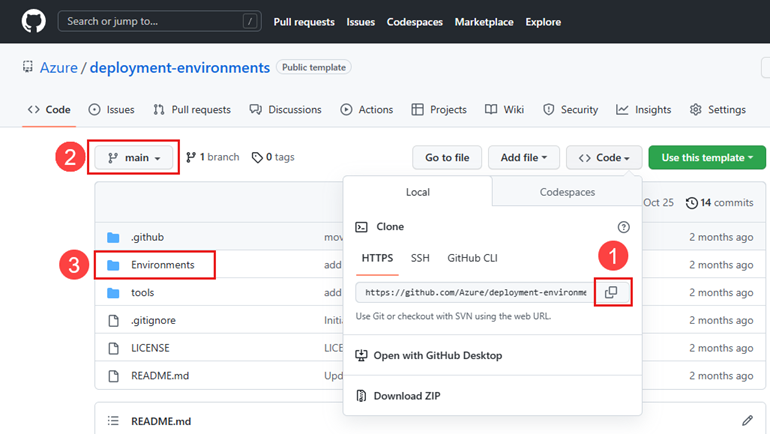使用 Azure CLI 建立及設定 Azure 部署環境的開發人員中心
本快速入門指南說明如何在 Azure 部署環境中建立和設定開發人員中心。
平臺工程小組通常會設定開發人員中心、將外部目錄附加至開發人員中心、建立專案,以及提供開發小組的存取權。 接著,開發小組可以使用環境定義、連線到個別資源,以及部署應用程式來建立環境。
必要條件
- 具有有效訂用帳戶的 Azure 帳戶。 免費建立帳戶。
- 具有在訂用帳戶中建立和管理資源之許可權的 Azure 角色型訪問控制角色,例如 參與者 或 擁有者。
- 安裝 Azure CLI devcenter 擴充功能。
- 具有存放庫存取權的 GitHub 帳戶和個人 存取令牌 。
建立開發人員中心
若要在 Azure 部署環境中建立和設定開發人員中心:
登入 Azure CLI:
az login安裝 Azure CLI devcenter 擴充功能。
az extension add --name devcenter --upgrade將預設訂用帳戶設定為您要在其中建立開發人員中心的訂用帳戶:
az account set --subscription <subscriptionName>設定您要建立開發人員中心的預設位置。 請務必為 Azure 部署環境選擇可用的區域:
az configure --defaults location=eastus建立您要在其中建立開發人員中心的資源群組:
az group create -n <resourceGroupName>將預設資源群組設定為您建立的資源群組:
az config set defaults.group=<resourceGroupName>建立開發人員中心:
az devcenter admin devcenter create -n <devcenterName>幾分鐘后,輸出會指出它已建立:
{ "devCenterUri": "https://...", "id": "/subscriptions/.../<devcenterName>", "location": "eastus", "name": "<devcenter name>", "provisioningState": "Succeeded", "resourceGroup": "<resourceGroupName>", "systemData": { "createdAt": "...", "createdBy": "...", ... }, "type": "microsoft.devcenter/devcenters" }
注意
您可以使用 --help 來檢視任何命令、已接受自變數和範例的詳細數據。 例如,使用 az devcenter admin devcenter create --help 來檢視有關建立開發人員中心的詳細數據。
將個人存取令牌新增至 Azure 金鑰保存庫
您需要 Azure 金鑰保存庫 來儲存用來授與 Azure 對 GitHub 存放庫存取權的 GitHub 個人存取令牌(PAT)。
建立金鑰儲存庫:
# Change the name to something Globally unique az keyvault create -n <keyvaultName>注意
您可能會收到下列錯誤:
Code: VaultAlreadyExists Message: The vault name 'kv-devcenter-unique' is already in use. Vault names are globally unique so it is possible that the name is already taken.您必須使用全域唯一的金鑰保存庫名稱。將 GitHub PAT 新增至 金鑰保存庫 作為秘密:
az keyvault secret set --vault-name <keyvaultName> --name GHPAT --value <personalAccessToken>
將身分識別附加至開發人員中心
建立開發人員中心之後,請將 身分 識別附加至開發人員中心。 您可以附加系統指派的受控識別或使用者指派的受控識別。 瞭解這兩 種類型的身分識別。
在本快速入門中,您會為開發人員中心設定系統指派的受控識別。
附加系統指派的受控識別
若要將系統指派的受控識別附加至您的開發人員中心:
az devcenter admin devcenter update -n <devcenterName> --identity-type SystemAssigned
授與系統指派的受控識別對密鑰保存庫秘密的存取權
請確定身分識別可以存取包含 GitHub PAT 的金鑰保存庫秘密,以存取您的存放庫。 金鑰保存庫 支援兩種存取方法:Azure 角色型訪問控制或保存庫存取原則。 在本快速入門中,您會使用保存庫存取原則。
擷取開發人員中心身分識別的物件識別碼:
OID=$(az ad sp list --display-name <devcenterName> --query [].id -o tsv) echo $OID新增 金鑰保存庫 原則,以允許開發人員中心從 金鑰保存庫 取得秘密:
az keyvault set-policy -n <keyvaultName> --secret-permissions get --object-id $OID
將目錄新增至開發人員中心
Azure 部署環境支持連結 Azure DevOps 存放庫和 GitHub 存放庫。 您可以將一組策劃的 IaC 範本儲存在存放庫中。 將存放庫附加至開發人員中心做為目錄,可讓您的開發小組存取範本,並讓他們快速建立一致的環境。
在本快速入門中,您會附加 GitHub 存放庫,其中包含 Azure 部署環境小組所建立和維護的範例。
若要將目錄新增至您的開發人員中心,您必須先收集一些資訊。
收集 GitHub 存放庫資訊
若要新增目錄,您必須指定 GitHub 存放庫 URL、分支,以及包含您環境定義的資料夾。 您可以在開始將目錄新增至開發人員中心的程式之前收集此資訊。
您可以使用此 範例目錄 作為存放庫。 針對下列步驟建立存放庫分支。
提示
如果您要連結 Azure DevOps 存放庫,請使用下列步驟: 取得 Azure DevOps 存放庫的複製 URL。
將目錄新增至您的開發人員中心
擷取秘密標識碼:
SECRETID=$(az keyvault secret show --vault-name <keyvaultName> --name GHPAT --query id -o tsv) echo $SECRETID新增目錄。
# Sample catalog example REPO_URL="https://github.com/Azure/deployment-environments.git" az devcenter admin catalog create --git-hub path="/Environments" branch="main" secret-identifier=$SECRETID uri=$REPO_URL -n <catalogName> -d <devcenterName>確認目錄已成功新增並同步處理:
az devcenter admin catalog list -d <devcenterName> -o table
建立環境類型
使用環境類型可協助您定義開發小組可以部署的不同環境類型。 您可以為每個環境類型套用不同的設定。
建立環境類型:
az devcenter admin environment-type create -d <devcenterName> -n <environmentTypeName>確認已建立環境類型:
az devcenter admin environment-type list -d <devcenterName> -o table
下一步
在本快速入門中,您已建立開發人員中心,並使用身分識別、目錄和環境類型加以設定。 若要瞭解如何建立和設定專案,請繼續進行下一個快速入門。